怎么从win11倒回win10 怎么把win11退回win10
更新时间:2024-06-04 15:56:30作者:huige
有很多用户为了体验win11系统都会选择升级安装,但是使用一段时间之后又不大喜欢,所以就想要退回原来的系统,比如有用户想知道怎么从win11倒回win10呢?操作方法很简单,本文这就给大家详细介绍一下把win11退回win10的详细方法,希望帮助到大家。
方法如下:
1、首先点击开始菜单进入到win11的设置中心。
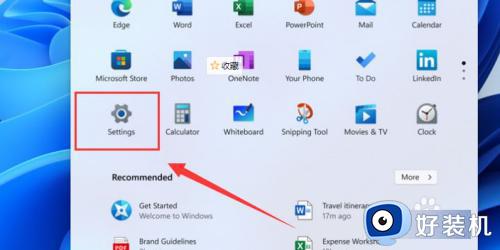
2、点击选择进入更新与安全。
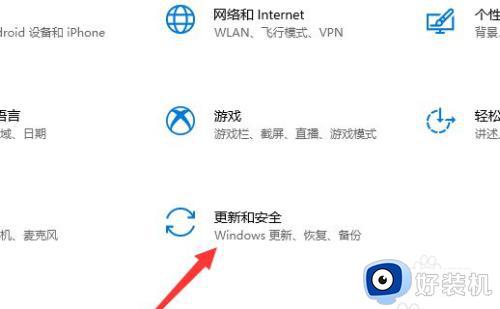
3、在更多选项的下方有一个高级选项,点击进入。
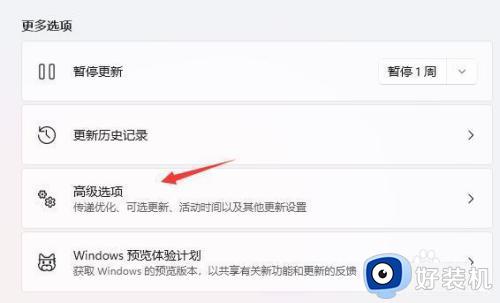
4、点击进入恢复界面。
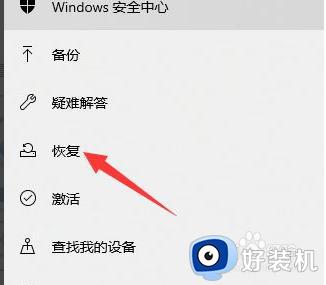
5、可以看到回退到win10系统的选择按钮,点击下方的开始即可。温馨提示:如果安装win11超过10天,就无法使用上面的方法退回了。
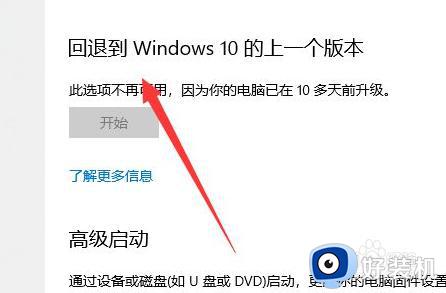
以上给大家介绍的就是怎么把win11退回win10的详细内容,有需要的话可以学习上述方法步骤来进行操作,希望帮助到大家。
怎么从win11倒回win10 怎么把win11退回win10相关教程
- 从win11退回win10软件还在吗 升级win11怎么退回到win10
- win11怎么退回到win10 怎样把win11退回win10
- 新买电脑win11怎么退回win10 新电脑如何从win11退回到win10
- 怎么从win11回退win10 win11如何退回win10系统
- 联想怎么从win11退回win10 联想win11系统如何返回到原来的win10系统
- 笔记本电脑怎么把win11换成win10 笔记本电脑win11退回win10设置方法
- 电脑win11怎样退回win10 win11回退win10版本的步骤
- win11如何退回win10系统 win11系统退回win10系统的步骤
- 升级win11后怎么退回win10系统 更新win11后怎么变回win10系统
- win11退回win10怎么清理c盘 win11退回win10后怎么删除win11的安装包
- win11家庭版右键怎么直接打开所有选项的方法 win11家庭版右键如何显示所有选项
- win11家庭版右键没有bitlocker怎么办 win11家庭版找不到bitlocker如何处理
- win11家庭版任务栏怎么透明 win11家庭版任务栏设置成透明的步骤
- win11家庭版无法访问u盘怎么回事 win11家庭版u盘拒绝访问怎么解决
- win11自动输入密码登录设置方法 win11怎样设置开机自动输入密登陆
- win11界面乱跳怎么办 win11界面跳屏如何处理
win11教程推荐
- 1 win11安装ie浏览器的方法 win11如何安装IE浏览器
- 2 win11截图怎么操作 win11截图的几种方法
- 3 win11桌面字体颜色怎么改 win11如何更换字体颜色
- 4 电脑怎么取消更新win11系统 电脑如何取消更新系统win11
- 5 win10鼠标光标不见了怎么找回 win10鼠标光标不见了的解决方法
- 6 win11找不到用户组怎么办 win11电脑里找不到用户和组处理方法
- 7 更新win11系统后进不了桌面怎么办 win11更新后进不去系统处理方法
- 8 win11桌面刷新不流畅解决方法 win11桌面刷新很卡怎么办
- 9 win11更改为管理员账户的步骤 win11怎么切换为管理员
- 10 win11桌面卡顿掉帧怎么办 win11桌面卡住不动解决方法
